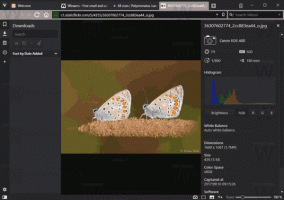Cómo habilitar el bloqueo dinámico en Windows 10
Dynamic Lock es una nueva característica de Windows 10 Creators Update. Está diseñado para bloquear su PC automáticamente cuando sale de su lugar de trabajo. Esto puede resultar muy útil desde el punto de vista de la seguridad. A continuación se explica cómo habilitar esta función.
Para habilitar bloqueo dinámico en Windows 10, Haz lo siguiente.
-
Configuración abierta.
- Vaya a la página de opciones Cuentas> Sgn-in.
- A la derecha, active la opción denominada "Bloqueo dinámico". Vea la siguiente captura de pantalla:
Acaba de habilitar la función de bloqueo dinámico en Windows 10.
A partir de ahora, el sistema operativo bloqueará su PC cada vez que lo deje. Otros usuarios, si tienen cuentas en su PC, podrán iniciar sesión desde la pantalla de bloqueo, pero su sesión permanecerá bloqueada y no estará disponible para ellos.
Dynamic Lock bloquea automáticamente su PC con Windows 10 cuando no está cerca según la proximidad de un teléfono emparejado con Bluetooth. Si su teléfono emparejado con Bluetooth no se encuentra cerca de su PC, Windows apaga la pantalla y bloquea la PC después de 30 segundos.
Alternativamente, puede aplicar un ajuste de registro. Esto puede hacerse de la siguiente manera.
- Abierto Editor de registro
- Vaya a la siguiente clave:
HKEY_CURRENT_USER \ Software \ Microsoft \ Windows NT \ CurrentVersion \ Winlogon
Propina: Cómo saltar a la clave de registro deseada con un clic
- Aquí, cree o modifique el valor DWORD de 32 bits llamado "EnableGoodbye" y configúrelo en 1. Esto habilitará la función de bloqueo dinámico en Windows 10.
- Para deshabilitar el bloqueo dinámico con un ajuste, elimine el parámetro EnableGoodbye DWORD o configúrelo en 0.
Internamente, en el equipo de Windows, la función de bloqueo dinámico se llama "Adiós de Windows". Es por eso que el parámetro de Registro se llama EnableGoodbye.
Para ahorrar tiempo, puede utilizar los siguientes archivos de registro listos para usar:
Descargar archivos de registro
El ajuste de deshacer está incluido. Eso es todo.